Ako vypnúť technológiu aktívnej ochrany. Prehliadač Yandex zablokoval inštaláciu potenciálne nebezpečného rozšírenia. Ochrana vo verejnej sieti Wi-Fi
Search Protect je typický škodlivý a nechcený program, ktorý úplne mení nastavenia prehliadača tak, aby mu vyhovovali, vysiela svoju reklamu a zavádza nepotrebné služby. Navyše je dosť ťažké sa ho zbaviť. Tento program sa môže dostať do vášho počítača nainštalovaním iného, možno dokonca stiahnutého z dôveryhodnej stránky.
Odstraňuje sa ochrana vyhľadávania
Najprv otvorte systémový disk a prejdite do priečinka Program Files. Skúste v ňom nájsť priečinok XTab (MiniTab, MiuiTab). Môže obsahovať súbor s názvom uninstall.exe. Ak ho nájdete, spustite ho a dokončite postup odstránenia. Niekedy to môže stačiť a nie sú potrebné zložitejšie akcie. Ak vám v tomto kroku všetko vyšlo a Search Protect ste sa úspešne zbavili, odporúčame pozrieť si ďalšie video na konci článku, bude obsahovať pár užitočných rád, čo ešte treba urobiť po odstránení takéhoto škodlivého program.
Pri automatickom odstraňovaní Search Protect by ste mali pochopiť, že táto metóda nemôže vždy zaručiť absolútne úplné zničenie tohto programu. Takže po tomto sa odporúča vykonať aj manuálne kroky na odstránenie. Vo všeobecnosti má táto aplikácia niekoľko variácií. V tomto prípade odstránime Conduit Search Protect, ale tento návod je vhodný aj pre iné odrody.
Môže to znieť trochu zvláštne, ale od začiatku musíme spustiť samotný Search Protect pomocou jednej z jeho ikon. Potom otvorte nastavenia a zadajte domovskú stránku namiesto predvolenej. Vedľa parametra „Nová karta“ tiež nastavte hodnotu na „Predvolené nastavenie prehliadača“. Okrem toho budete musieť zrušiť začiarknutie políčka vedľa parametra „Vylepšiť moje vyhľadávanie“ a tu uviesť svoj vyhľadávací nástroj, s ktorým ste zvyknutí pracovať. Potom uložte všetky vykonané zmeny. 
Potom začneme s odinštalovaním prostredníctvom sekcie „Programy a funkcie“ v ovládacom paneli (nájdením Search Protect v zozname nainštalovaných aplikácií). Dobrým riešením je aj použitie špeciálnej pomôcky na odinštalovanie, napríklad bezplatný Revo Uninstaller je dobrý.
Počas odinštalovania sa môže zobraziť dialógové okno s otázkou, ktoré nastavenia internetu by ste mali opustiť. Tu musíte vybrať možnosť obnovenia predvolených nastavení prehliadača. Pri prezeraní zoznamu nainštalovaných aplikácií navyše môžete nájsť rôzne panely s nástrojmi a rozšírenia, ktoré ste si zjavne do počítača nenainštalovali. Musia byť odstránené rovnakým spôsobom.
Ďalej prejdeme k používaniu špeciálnych nástrojov, ktoré sú určené na odstránenie nežiaducich a škodlivých programov. Všetky navrhované možnosti sú bezplatné a odporúčame ich použiť v nasledujúcom poradí:
- Malwarebytes Antimalware;
- Hitmap Pro (funguje v bezplatnom, testovacom režime 30 dní, pri spustení stačí uviesť použitie bezplatnej licencie) – po použití tejto pomôcky reštartujte počítač;
- Avast Browser Cleanup - a tento nástroj vám pomôže zbaviť sa všetkých podozrivých rozšírení a všetkých druhov doplnkov, ktoré môžu zostať v prehliadačoch vo vašom počítači.
Najnovší nástroj si môžete stiahnuť z oficiálneho zdroja ,
Môžete vidieť, ako stiahnuť ďalšie dva. 
Bolo by dobré odstrániť všetky skratky prehliadača a vytvoriť nové. Ak to chcete urobiť, po odstránení starých otvorte priečinok, v ktorom je nainštalovaný prehliadač, a presuňte spustiteľný súbor na plochu. Ak z nejakého dôvodu nechcete vymazať staré skratky, môžete otvoriť ich vlastnosti a v časti „Skratka“ – „Objekt“ nastaviť počiatočné hodnoty, pričom odstránite všetky nepotrebné veci, ktoré nesúvisia s jeho fungovaním. 
Ako ručne odstrániť Search Protect?
Samozrejme, najlepšie funguje kombinované použitie automatizovaných nástrojov a manuálneho odstraňovania. Preto odporúčame najskôr použiť pokyny z predchádzajúceho odseku a potom pristúpiť k manuálnemu vyčisteniu systému od zvyšku nechceného programu Search Protect.
Hlavnou črtou aktualizovanej verzie Yandex je technológia Yandex Protect, ktorá blokuje mechanizmy, ktoré môžu poškodiť váš počítač ešte pred návštevou stránky. Tento program zaručuje vysokú úroveň ochrany osobných údajov, ako aj bezpečné používanie verejných sietí. Yandex Protect často blokuje informácie, ktoré potrebujete, pričom si ich mýli so škodlivým zdrojom. Vynára sa otázka, ako zakázať blokovanie? V tomto článku sa podrobne pozrieme na to, ako zrušiť ochranu Protect v Yandex.
Zakázanie programu Yandex Protect
Ak chcete vypnúť ochranu v aktualizovanej verzii prehliadača Yandex, vykonáme nasledujúce operácie:
- Prejdeme do prehliadača Yandex: nájdite ikonu na pracovnej ploche, dvakrát kliknite ľavým tlačidlom myši
- V pravom hornom rohu nájdeme tri vodorovné pruhy – interné nastavenia prehliadača – kliknite na ne.


- Z ponuky vyberte „Nastavenia“.


- Ponuka interných nastavení sa rozbalí na celú obrazovku. Znova vyberte kartu „Nastavenia“.


- Posuňte zobrazenie nadol, vyhľadajte možnosť „Zobraziť rozšírené nastavenia“ a kliknite na ňu.


- V stĺpci „Osobné údaje“ vyhľadajte „Povoliť ochranu pred škodlivými stránkami a programami“, zrušte začiarknutie políčka vedľa tejto možnosti - ochrana Yandex Protect je vypnutá.




Ak ste vo svojom prehliadači zakázali ochranu
Hlavným cieľom Yandex Protect je zabrániť všetkým druhom hrozieb pre váš počítač a nie odstrániť následky. Technológia ochrany Yandex Protect na internete pozostáva z nasledujúcich častí:
- Povinné skenovanie stiahnutých dát
- Ochrana na verejných miestach (kaviarne, reštaurácie, nákupné centrá, letiská a pod.). Na miestach, kde používate otvorené internetové pripojenie, je veľmi ľahké zachytiť vaše osobné údaje. Aktivovaný Yandex Protect vám to nedovolí.
- Vylepšená ochrana vašich hesiel: Yandex Protect varuje používateľov, ak zadajú údaje o potenciálne nebezpečných zdrojoch.
- Blokovanie podozrivých internetových stránok: systém Protect má vlastnú databázu škodlivých odkazov, ktorá sa aktualizuje raz denne. Ak chcete kliknúť na jeden z týchto odkazov, Yandex zablokuje akciu a upozorní vás na nebezpečenstvo.
Ochrana Yandex Protect sa stiahne spolu s aktualizáciou prehliadača. Ak ste používateľom tejto služby, systém ochrany Yandex Protect je s najväčšou pravdepodobnosťou už použitý vo vašom prehliadači.


Aktualizovaný prehliadač Yandex často zamieňa dôveryhodnú stránku za nespoľahlivú a blokuje k nej prístup. Z tohto dôvodu sa mnohí používatelia zaujímajú o to, ako vypnúť ochranu Protect počas prehliadania stránok. Podrobne sme sa pozreli na to, ako vypnúť systém Protect v prehliadači Yandex.
Moderný internet je plný mnohých nebezpečenstiev. Trávením času výlučne na sociálnych sieťach sa môžete stať obeťou podvodníkov a stratiť prístup k svojmu účtu alebo stiahnuť súbor infikovaný vírusom.
Na zaistenie bezpečnosti používateľov prehliadač Yandex implementoval technológiu Protect. Táto vstavaná funkcia obsahuje celý rad opatrení, ktoré zvyšujú ochranu používateľov.
Čo je Protect
Technológia aktívnej ochrany Protect je súbor ochranných mechanizmov v prehliadači Yandex, ktoré zabraňujú hrozbám, s ktorými sa používateľ stretáva každý deň v globálnej sieti.
Protect rozpoznáva a zabraňuje nasledujúcim typom hrozieb:
- SMS podvody;
- navštevovanie phishingových stránok;
- Zachytávanie hesiel a údajov o bankových kartách v nechránených sieťach Wi-Fi;
- Sťahovanie potenciálne nebezpečných súborov.
K rozpoznaniu väčšiny hrozieb dochádza vďaka údajom, ktoré v priebehu času zbiera vyhľadávací nástroj Yandex. Vyhľadávací robot každý deň preskenuje stovky tisíc stránok a upozorní na tie potenciálne nebezpečné. Následne takéto internetové zdroje skončia v databáze pochybných stránok, sú označené vo výsledkoch vyhľadávača a prístup k nim je zablokovaný v prehliadači Yandex.
Je dôležité pochopiť, že Protect nemôže nahradiť plnohodnotný antivírusový softvér. Vysoká úroveň ochrany sa dosiahne len pri spoločnom použití a najmä.
Ochrana pred zachytením hesiel a údajov o bankových kartách je založená na populárnych zdrojoch zhromaždených spoločnosťou. Pri platbe kartou prehliadač analyzuje a porovnáva zobrazenú stránku s jej kópiou v databáze, ak vzniknú pochybnosti o pravosti zdroja, používateľovi sa zobrazí varovanie.
Ako povoliť ochranu v prehliadači
Možno ste túto funkciu alebo jej súčasti v minulosti zakázali a teraz ju chcete znova povoliť.
1. Otvorte nastavenia prehliadača, nájdite časť „Osobné informácie“ a aktivujte položku označenú na obrázku.

2. Prejdite do časti „Zabezpečenie“.
3. Skontrolujte všetky položky v zozname.

Teraz môžete skontrolovať, či je ochrana povolená, bez reštartovania prehliadača.
Ako vypnúť aktívnu ochranu Protect
Yandex Protect je nástroj, ktorý zahŕňa ochranu v niekoľkých oblastiach. Môžete vypnúť niekoľko jeho komponentov alebo ochranu úplne.
Po rozhodnutí, čo vám bráni pohodlne tráviť čas na internete, postupujte podľa pokynov.
1. Otvorte prehliadač Yandex a prejdite na nastavenia.

2. Prejdite na kartu Zabezpečenie.
3. Vypnite bezpečnostné komponenty, ktoré nepotrebujete.

4. Ak Protect stále blokuje stránky, ku ktorým pristupujete, kliknite na tlačidlo „Ignorovať toto upozornenie“ a pokračujte v prehliadaní stránky.

Ak sú vo vašom prehliadači zablokované zdroje ako VKontakte alebo YouTube, skontrolujte, či sa v súbore „hosts“ nenachádzajú zmeny a v celom počítači vírusy. To môže spôsobiť, že prehliadač blokuje obľúbené stránky.
Ako zhrnutie by som rád poznamenal, že technológia Protect v prehliadači Yandex je jedinečný vývoj od spoločnosti Yandex, ktorý skôr zabraňuje hrozbám ako odstraňovaniu následkov.
Využite toto bezplatné riešenie v kombinácii s plnohodnotným antivírusovým softvérom a váš počítač bude chránený.
Akékoľvek príliš rušivé bezpečnostné opatrenia môžu spôsobiť značné nepohodlie bez ohľadu na typ softvérového produktu. Rovnaká situácia postihla technológiu Protect v prehliadači Yandex, ktorý kvôli prílišnej kontrole chce často deaktivovať najmä skúsení používatelia. Vo všeobecnosti má systém viac výhod ako nevýhod, preto by sme neodporúčali vypínať technológiu pre neistých používateľov internetu. Dokáže chrániť pred počítačovými vírusmi, krádežou hesiel webových stránok a čísel bankových kariet. Dnes neexistujú žiadne oficiálne údaje o počte škodlivých zdrojov na internete, ale podľa odhadov je potenciálne škodlivých stránok asi 15%. Bez ochranného systému sa zvyšuje ohrozenie bezpečnosti PC a pravdepodobnosť, že sa stanete obeťou útočníkov.
Prvým krokom je rozhodnúť, či je v konkrétnom prípade potrebná funkcia Protect v prehliadači Yandex. Na objasnenie problému zvážte hlavné funkcie systému ochrany:
Prehliadač Yandex s technológiou Protect v podstate chráni pred stránkami, ktoré šíria vírusy prostredníctvom JavaScriptu, Flash Player, súborov a tiež zabraňuje zachyteniu a nahradeniu DNS a IP adries.
Kedy by ste mali vypnúť ochranu Protect v prehliadači Yandex?
Uvedené funkcie sú pre väčšinu používateľov mimoriadne dôležité, keďže fungujú na pozadí a minimalizujú riziko infekcie systému. Jediným problémom je, že technológia z času na čas narúša pohodlné surfovanie na internete a blokuje prístup k určitým stránkam alebo súborom, o ktorých sa vie, že sú bezpečné. V takýchto situáciách existuje túžba zakázať ochranu v prehliadači Yandex.
Dôvody zakázania funkcie Protect v prehliadači Yandex:

Ak veríte vo svoje vlastné schopnosti alebo ste už nainštalovali iné bezpečnostné opatrenie, mali by ste vypnúť Protect v prehliadači Yandex, najmä preto, že ho možno kedykoľvek ľahko zapnúť.
Ako rýchlo vypnúť ochranu v prehliadači Yandex?
Zakázanie doplnku Protect v prehliadači Yandex bolo v roku 2017 o niečo jednoduchšie. V sedemnástom roku bolo k dispozícii špeciálne tlačidlo „Vypnúť ochranu prehliadača“ a bol daný čas na výber: pol hodiny, kým sa počítač reštartuje alebo kým sa znova nezapne. Zakázanie Protect v prehliadači Yandex v roku 2018 je tiež jednoduché, ale od začiatku osemnásteho roku nie je možné nastaviť, aby sa po určitom čase automaticky zapol a s najväčšou pravdepodobnosťou bude táto funkcia chýbať aj v roku 2019.
Zdravý! Ak je celým problémom blokovanie prístupu na určitú stránku, nie je potrebné funkciu deaktivovať. Oznámenie môžeme jednoducho ignorovať. Na stránke „Stránka... ohrozuje bezpečnosť vášho počítača“ kliknite na tlačidlo v dolnej časti „Ignorovať toto upozornenie“ a okamžite prejdite na cieľový zdroj.

Ako vypnúť systém Protect v prehliadači Yandex:

Ešte rýchlejšie môžete vypnúť jednotlivé ochranné prvky Protect v prehliadači Yandex: bezpečné pripojenie Wi-Fi, blokovanie šokujúcich reklám a varovaní pri zadávaní informácií o bankovej karte:

Prvá ani druhá metóda nebude môcť 100% vypnúť ochranu v prehliadači Yandex, niektoré funkcie zostanú funkčné. Aj keď to väčšinou nie je potrebné, stačí čiastočne vypnúť technológiu Protect v prehliadači Yandex. V niektorých prípadoch zostáva nesprávna činnosť prehliadača, kým sa funkcia úplne nedeaktivuje.
Ako úplne zakázať systém Protect v prehliadači Yandex?
Existuje spôsob, ako úplne odstrániť ochranu Protect v prehliadači Yandex. Obzvlášť užitočné, ak máte firemný firewall alebo aktívny antivírus.
Ako zakázať doplnok Protect v prehliadači Yandex:

Je možné odstrániť Protect v prehliadači Yandex?
Vyššie uvedené metódy nepomôžu úplne odstrániť ochranu Protect v prehliadači Yandex. Tieto metódy iba deaktivujú túto funkciu, ale neodstránia ju z prehliadača. Protect je vstavaná funkcia v prehliadači Yandex, takže jediný spôsob, ako ju odstrániť, je manuálne odstrániť súbory zodpovedné za jej fungovanie.
Dôležité! Ak odstránite Protect z prehliadača Yandex tvrdým orezaním súborov, môžu sa vyskytnúť nepredvídateľné následky. Neodporúčame odstraňovať technológiu Protect z prehliadača Yandex, často to vedie k zlyhaniu celého prehliadača a neprináša výsledok, ktorý nemožno dosiahnuť vypnutím funkcie. Okrem toho je mimoriadne ťažké odstrániť ochranu Protect v prehliadači Yandex, pretože systém je zabudovaný do množstva súborov, budete musieť odstrániť kód samostatne, čo sa nedá urobiť bez rozsiahlych znalostí programovania.
Ako povoliť ochranu v prehliadači Yandex?
Ak chcete povoliť funkciu Protect v prehliadači Yandex, budeme musieť vykonať podobné akcie ako pri jeho vypnutí. Aktivácia doplnku je jednoduchšia len preto, že webový prehliadač má zabudovanú kontrolu aktivity technológie. Ak je neaktívny, pri spustení webového prehliadača sa zobrazí správa „Ochrana pred malvérom je vypnutá“, stačí kliknúť na tlačidlo „Povoliť“. 
Ako povoliť ochranu Protect v prehliadači Yandex prostredníctvom nastavení:

Ochranu Protect vo svojom prehliadači môžete povoliť z Yandexu bez toho, aby ste prešli na „Nastavenia“:

Zakázanie ochrany v prehliadači Yandex v systéme Android
Mobilná verzia prehliadača nemá väčšinu funkcií systému. Jedinou technológiou zo systému ochrany Protect, ktorá existuje v systéme Android a ktorú môžeme zakázať, je ochrana pripojenia Wi-Fi. Ak nie je potrebné používať verejné siete, môžeme funkciu pokojne odstrániť z aktívnych doplnkov.
Spôsob vypnutia:

Prečo nie je v prehliadači Yandex zakázaná ochrana?
Existuje niekoľko dôvodov, prečo nemožno deaktiváciu vykonať pomocou štandardných metód. Vstavané rozšírenie sa v zriedkavých prípadoch nevypne, môže to byť spôsobené:
- Rodičovská kontrola bola nastavená tak, aby zabránila zmenám v prehliadači. Prihlásime sa pod manažérskym účtom, potom zakážeme ovládanie a následne vykonáme zmeny v nastaveniach webového prehliadača;
- Neexistujú žiadne prístupové práva na vykonanie postupu. Ak správca neudelil oprávnenie upravovať nastavenia programu v systéme, kontaktujte ho so žiadosťou o deaktiváciu funkcie alebo sa prihláste do profilu OS s právami správcu;
- Súbory prehliadača sa poškodili a zmeny sa nedajú použiť alebo sa neuložia. Preinštalujte prehliadač a problém zmizne;
- Automatická synchronizácia účtov je povolená a odosielanie zmien na server je zakázané. Pri každom spustení prehliadača skontroluje pôvodné nastavenia profilu uložené na serveri a opraví prípadné rozdiely. Stačí vypnúť synchronizáciu a bezpečnostný systém sa raz a navždy vypne.
Zakázanie ochrany Protect v prehliadači Yandex nie je ťažké, dokonca aj začínajúci používateľ môže vykonať všetky kroky, ale najprv odporúčame zvážiť výhody a nevýhody tohto postupu. Relatívne povedané, ak osoba aktívne používa miniaplikácie alebo počítač menej ako 1-2 roky, je lepšie túto funkciu nevypínať.
Tvorcovia slávneho prehliadača Yandex v Runete vydali ďalšiu aktualizáciu, ktorá už mala pre používateľov zabudovanú ochranu pred rôznymi typmi hackerských útokov a podvodov.
V čom je táto ochrana vyjadrená?
Napríklad prechodom na stránku, ktorá skrýva platené predplatné; pri registrácii na nejaký zdroj o tom možno neviete.
Informácie o tom, že služba alebo predplatné sú zaplatené, sú často skryté alebo zahalené vo farbe pozadia stránky alebo malým písmom. Po potvrdení vašej voľby sa od vás stiahnu peniaze, to platí najmä pre mobilné verzie prehliadača Yandex, kde sa automaticky odošle SMS s určitou sumou.

Ochranná funkcia ochrany zobrazí používateľovi varovanie pri načítaní takejto stránky. Takéto varovanie je ťažké ignorovať. A tiež vás systém upozorní na nebezpečenstvo, ktoré táto alebo tá stránka predstavuje pri jej návšteve.

Prehliadač Yandex má funkciu chráneného režimu, ktorá sa automaticky aktivuje pri návšteve bankových stránok a platobných systémov. V tomto režime sa farba pozadia okna prehliadača zmení na tmavosivú a všetky doplnky a doplnky, ktoré nie sú overené spoločnosťou Yandex, sú zakázané.
Pretože ak máte nainštalované rozšírenie, ktoré môže obsahovať škodlivý kód, útočníci môžu dostať vaše heslá do platobných systémov. Do zoznamu chránených stránok môžete zahrnúť aj stránku, ktorá používa HTTPS.
- Môžete to urobiť na stránke, ktorú sa chystáte pridať medzi chránené, kliknite na zámok umiestnený na inteligentnej linke.
- V kontextovej ponuke, ktorá sa otvorí, kliknite na „podrobnosti“, prejdite na koniec zoznamu, ako poslednú položku označte v stĺpci „Chránený režim“ možnosť „povolené“


Rovnakým spôsobom môžete zakázať chránený režim zo stránok, kde je automaticky povolený.
Zakázať ochranu v nastaveniach prehliadača Yandex
V predvolenom nastavení je prehliadač Yandex nainštalovaný s optimálnymi prednastavenými nastaveniami pre väčšinu používateľov. Ale stáva sa, že táto ochrana len prekáža. Napríklad je nesprávne označovať stránku ako nebezpečnú. Potom je možné ochranu vypnúť
- Prejdite na nastavenia kliknutím na ikonu pozostávajúcu z troch vodorovných pruhov;
- Vyberte položku „Nastavenia“;
- Na karte nastavení, ktorá sa otvorí, prejdite do spodnej časti stránky a kliknite na odkaz „zobraziť ďalšie nastavenia“;
- V časti Osobné údaje zrušte začiarknutie políčok;
- Povoliť ochranu pred škodlivým softvérom;
- Upozorniť pri zadávaní čísel bankových kariet na nebezpečných stránkach;
- Blokujte šokujúce reklamy.

Zrušením začiarknutia vyššie uvedených položiek odstránite ochranu na všetkých stránkach. Čo zvýši riziko infikovania počítača škodlivým softvérom alebo straty úspor zo sociálneho účtu. sieťové mapy.
Rýchly prístup na ochranu nastavení
Kliknite na zámok, na „inteligentnú linku“, v okne, ktoré sa otvorí, prejdite kolieskom myši na stĺpec „všeobecné nastavenia zabezpečenia“ - zrušte začiarknutie sekcií zabezpečenia alebo ich označte pre lepšiu ochranu.

Protect robí všetko automaticky a zabraňuje presmerovaniu požiadavky na phishingovú stránku s cieľom ukradnúť heslá.Automaticky deteguje pripojenie k verejnej sieti vrátane ochrany Wi-Fi. Blokuje šokujúcu reklamu bez toho, aby si to používateľ všimol, pretože predchádzanie hrozbe je oveľa jednoduchšie ako náprava následkov.
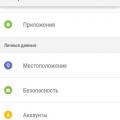 Obnovenie továrenských nastavení systému Android - správny algoritmus akcií
Obnovenie továrenských nastavení systému Android - správny algoritmus akcií Chyba - Na tento disk nie je možné nainštalovať systém Windows. Je možné nainštalovať systém Windows 7.
Chyba - Na tento disk nie je možné nainštalovať systém Windows. Je možné nainštalovať systém Windows 7. Aké verzie operačného systému Windows existujú?
Aké verzie operačného systému Windows existujú?